Cum de a verifica dacă bateria utilizează resurse de pe iPhone sau iPad
Bateria de pe iPhone, iPod touch sau iPad se consumă mai repede decât vă așteptați? Găsiți autorii acestei aplicații!
În cazul în care iPhone, iPod touch sau iPad pentru a pierde puterea bateriei mai repede decât în mod normal, aceasta se poate datora faptului că o anumită aplicație sau un serviciu utilizează mai multă energie decât este necesar. Datorita prezentat anul trecut, și o îmbunătățire semnificativă în iOS 9, baterie monitor, nu mai trebuie să ghicească ce aplicația sau serviciu, sau încearcă să le dezactivați pentru a opri scurgerea. Acum puteți vedea exact ce și cum să consume bateria.
Cum de a verifica utilizarea bateriei pe iPhone și iPad
În iOS 9, bateria a fost mutat în partea de sus a setărilor și utilizați bateria devin mult mai informativ. Acesta include statistici de utilizare a energiei de către fiecare aplicație în modurile activ și de fundal.
Cum să se ocupe cu baterie
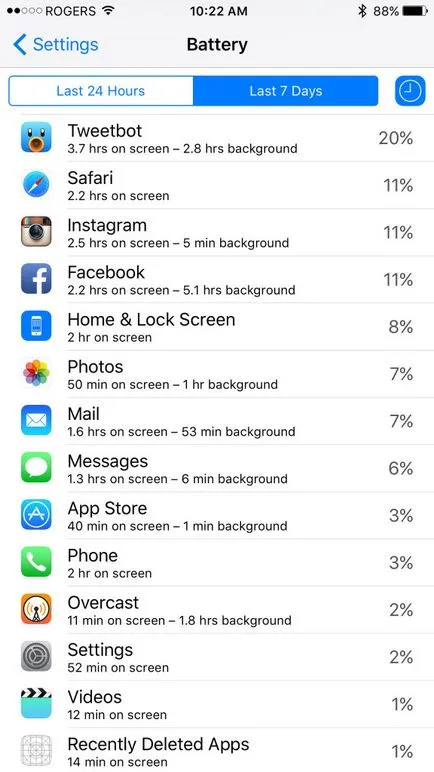
În cazul în care numerele nu corespund cu ceea ce faci - este, probabil, problema. Dacă deschideți aplicația rar, și încă mai prezintă un consum ridicat de energie - acest lucru ar trebui să acorde o atenție.
De exemplu, vedeți că Tweetbot - consum ridicat, dar îl folosiți în mod frecvent, iar consumul este proporțională cu activitatea de fond. Și de fiecare dată când îl folosiți, este nevoie de mai puțin de un minut pentru a efectua toate acțiunile necesare și să vină cu un program. Instargam face chiar mai bine, lucrând în fundal, în comparație cu modul activ, foarte puțin timp.
Facebook, în acest sens - cel mai rău. Acesta funcționează de aproape două ori mai mult timp în fundal decât în modul activ, este scandalos. (Acest lucru nu este surprinzător - Facebook a fost întotdeauna atât de vorace care a cauzat ostilitatea utilizatorilor.)
Cum de a reduce utilizarea bateriei pe iPhone și iPad
Reducerea utilizarea bateriei poate fi aplicațiile active, reducând timpul de a le utiliza. Cu alte cuvinte, nu le deschide, și nu vor fi active. În același timp, puteți scurta timpul permis aplicarea activității de fond.
Deoarece iOS integrează solicitările de acces la rețea și locația, ea vrea să se asigure că dezactivarea mai multe aplicații nu va face diferența de mult. Dar, cu toate acestea, cele mai mici cererile de aplicare - sau lipsa acestora - sindicate mai mici, și mai scurte cererile de fond.
- Faceți clic pe Setări de pe ecranul de start.
- Faceți clic pe fila General.
- Faceți clic pe Actualizare aplicații de fundal.
- Opriți orice aplicație pe care doriți să reducă accesul în fundal.
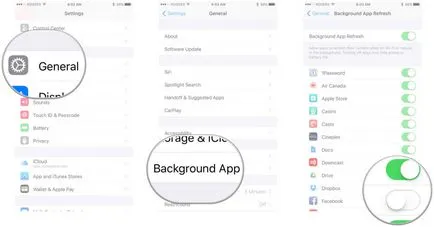
Rețineți că dezactivarea de lucru în fundal face cererea un pic mai puțin confortabil. De exemplu, dacă opriți lucrarea de fundal pentru aplicația de mesagerie, acesta va primi în continuare notificări despre noi mesaje, dar mesajele vor fi descărcate numai atunci când îl deschide și va dura câteva secunde.
Puteți preveni utilizarea aplicațiilor de locația dvs. în fundal.
- Faceți clic pe Setări de pe ecranul de start.
- Faceți clic pe Confidențialitate.
- Faceți clic pe Servicii de localizare.
- Faceți clic pe aplicația pe care doriți să îl modificați.
- Clic pe Niciodată pentru a preveni orice acces la anumite locații, sau în timpul utilizării unei aplicații pentru a permite accesul numai atunci când aplicația este deschisă.
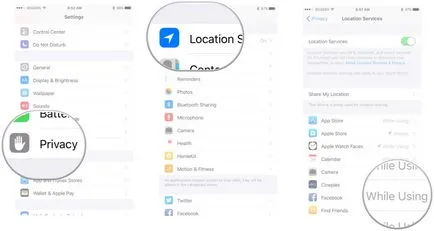
Rețineți că dezactivarea de poziționare continuă înseamnă că aplicațiile nu vă puteți anunța atunci când ești lângă alții, sau oferte speciale din apropiere. Acest lucru înseamnă, de asemenea, că nu poți fi tot timpul pentru a ține evidența în cazul în care vă aflați. Ai nevoie de a decide ce este mai important - comoditate sau intimitate (și, eventual, de economisire a energiei).
Cum pot închide forțat aplicația pe iPhone și iPad
Unele aplicații, în special în același Facebook, încă obține ilegal acces la fundal, astfel încât poate doriți să încercați câteva modalități de a face cu ea. Acestea ar putea include închiderea forțată a cererii care, în opinia dumneavoastră, a fost de a trăi viața mea și consumă prea multă energie.
închidere forțată nu ar trebui să fie folosit de multe ori, pentru că o repornire de la zero va necesita mai multă energie și timp ca lansarea aplicației va fi actualizat, dar ar trebui să știe cum să-l folosească atunci când este nevoie.
- Faceți dublu clic pe butonul Home (sau 3D Touch pe 6s iPhone împinge pe partea stângă a ecranului) pentru a aduce switcher de aplicare.
- Bateti aplicația pe care doriți să forțat aproape.
- Atingeți pictograma aplicației, apoi trageți-l în sus și îndepărtați de pe ecran.
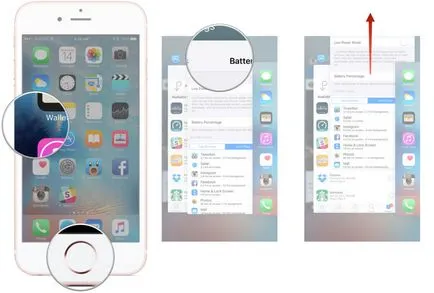
Facebook și Skype au forțat să închidă aproape în mod regulat. Acest lucru este din cauza faptului că au avut întotdeauna probleme cu conservarea energiei. Puteți fi obligat să închidă Maps și Google Maps după o navigare turn-based, dar ei au această întrebare este mult mai bine decât cele două anterioare.
Cum să resetați iPhone sau iPad
Dacă nu vă puteți da seama exact ce aplicație sau serviciu bateria stă în jos, dar te simți că ceva nu funcționează cum ar trebui, puteți efectua o resetare hard. Din nou, nu o face de multe ori, este un model de soluții complete pentru toate problemele, dar uneori într-adevăr ajută clar biți rău și să se întoarcă totul în loc.
- Apăsați și mențineți apăsat butonul de alimentare de pe dreapta (iPhone 6 sau mai nou) sau de mai sus (toate celelalte versiuni ale iPhone, iPod, iPad-ul).
- Apăsați și țineți apăsat butonul Home în partea din față a iPhone, iPod touch sau iPad, în timp ce continuă să dețină pe butonul de pornire.
- Continuați să țineți ambele butoane până când ecranul se stinge, iar apoi din nou, nu se va aprinde până când apare logo-ul Apple.

Argint, aur și supă roz arată un ecran alb cu logo-ul Apple în modele de negru / gri va afișa un ecran negru cu un logo-ul Apple alb.
în ultimă instanță
În cazul în care cererea distruge într-adevăr de viață a bateriei, și se pare că nimic nu a fost în măsură să-l oprească, asta e ultima cea mai bună speranță pentru o soluție:
- Eliminați aplicația și de a folosi site-ul, dacă este cazul. De exemplu, ștergeți aplicația Facebook și utilizați Facebook.com în Safari.
- Ștergeți aplicația și reinstalați-l numai atunci când este necesar. De exemplu, eliminați Skype și încărcați-l din nou numai atunci când aveți nevoie pentru a efectua un apel prin Skype.
Din fericire, aplicarea defectuoasă a curăța istoricul acțiunilor tale, și fiecare actualizare - aceasta este sansa lor de a îmbunătăți. Prin urmare, după îndepărtarea, prin timp, se verifică din nou, și poate într-o zi vei vedea că acesta a devenit mai bine.